Grafikvorlage konfigurieren
Grafikvorlagen sind vordefinierte Grafiken, die dazu verwendet werden, Datenpunkte abzubilden, so dass Sie die COV-Werte der Datenpunkte sehen können, die die einen Teil einer Anlage oder ein Objekt darstellen.
Wählen Sie das Thema Ihrer Aufgabe:
Grafikvorlage erstellen
- Sie haben den Bibliotheksordner Grafikvorlagen in Ihrem Projektverzeichnis erstellt.
- Wählen Sie im System Browser die Managementsicht.
- Wählen Sie Projekt > Systemeinstellungen.
- Klicken Sie Ordner Bibliotheken.
- Die Bibliotheks-Unterordner werden angezeigt.
- Navigieren Sie zu demjenigen Bibliotheksordner, zu dem Sie Ihre neue Grafikvorlage hinzufügen möchten, und klicken Sie seinen Ordner Grafikvorlagen.
- Klicken Sie das Register Grafiken.
- Die Grafik-Symbolleiste und der Bibliotheks-Browser werden angezeigt.
- Klicken Sie Bearbeiten
 .
. - Der Grafikeditor wird wie folgt angezeigt.
- Klicken Sie Neu
 und wählen Sie Neue Grafikvorlage.
und wählen Sie Neue Grafikvorlage.
Hinweis: Wenn Sie eine neue Grafikvorlage über das Menü Datei oder die Symbolleiste für den Schnellzugriff erstellen, wird die Vorlage nicht automatisch im Verzeichnis Grafikvorlagen gespeichert. Stattdessen müssen Sie beim Speichern der Grafikvorlage zum Grafikvorlagen-Verzeichnis navigieren. - Eine leere und in Registern organisierte Grafikvorlage wird im Arbeitsbereich des Grafikeditors angezeigt.
- Erstellen und gestalten Sie die Grafikvorlage wie benötigt.
- Passen Sie nach Bedarf in der Ansicht Eigenschaften die Grafikeigenschaften an.
- Klicken Sie Speichern unter
 .
. - Die Grafikvorlage wird im Grafikvorlagen-Ordern im System Browser und im Bibliotheks-Browser gespeichert und lädt automatisch eine geänderte Miniaturansicht neu. Zusätzlich werden folgende Dateien in der Grafikvorlagen-Bibliothek erstellt, wenn Sie eine Grafikvorlage speichern: eine CCT-Datei und eine PNG-Datei.
Grafikvorlagen-Bibliothek erstellen
- Sie möchten eine Grafikvorlagen-Bibliothek in einer bestehenden Projektbibliothek erstellen.
- Der Systemmanager befindet sich im Konfigurationsmodus.
- Wählen Sie im System Browser die Managementsicht.
- Wählen Sie Projekt > Systemeinstellungen > Bibliotheken.
- Navigieren Sie zum entsprechenden Projektbibliotheksordner, und klicken Sie dann auf das Bibliotheksobjekt, zu dem Sie den neuen Grafikvorlagen-Bibliotheksordner hinzufügen möchten.
- Klicken Sie im Register Bibliotheks-Konfigurator auf Neues Objekt hinzufügen
 .
. - Wählen Sie Neues untergeordnetes Objekt des Typs Grafikvorlagen-Ordner.
- Der Bereich Neuer Bibliotheksbaustein wird angezeigt.
- Geben Sie die Version, die Revision, das Datum und Hinweise ein.
- Klicken Sie Speichern
 .
. - Das Dialogfeld Neues Objekt erstellen wird angezeigt, mit Grafikvorlagen als Standardbeschreibung.
- (Optional) Im Feld Beschreibung markieren Sie Grafikvorlagen und geben einen neuen Namen für den Ordner ein.
- Klicken Sie OK.
- In System Browser wird der Ordner Grafikvorlagen nun im Basisordner der gewählten Projektbibliothek angezeigt. Wenn Sie auf den Ordner klicken und in den Bedienmodus wechseln, wird der Grafikvorlagen-Bibliotheks-Browser angezeigt.
Grafikvorlage löschen
Eine Grafikvorlage kann in der Bibliotheks-Browser-Sicht des Grafikeditors permanent gelöscht werden, oder Sie können manuell in Ihrem Windows Explorer zum Dateispeicherort navigieren und die Vorlage dort löschen. Um die Grafikvorlage aus dem Bibliotheks-Browser zu löschen, gehen Sie wie folgt vor:
- Sie befinden sich im Grafikeditor.
- Der Systemmanager ist im Konfigurationsmodus.
- Der Bibliotheks-Browser wird angezeigt.
- Wählen Sie in der Ansicht des Bibliotheks-Browsers im Dropdown-Menü Nach Grafiktyp filtern die Option Grafikvorlage
 .
. - Navigieren Sie zu der Grafikvorlagen-Bibliothek, die die zu löschende Datei enthält.
- Rechtsklicken Sie die Grafikvorlage, die Sie löschen möchten, und wählen Sie Löschen.
- Die Grafikvorlage wird vollständig aus dem Projekt gelöscht.
Grafikvorlagen-Bibliothek löschen
- Sie möchten eine Grafikvorlagen-Bibliothek aus Ihrem Projekt löschen.
- Der Systemmanager befindet sich im Konfigurationsmodus.
- Wählen Sie im System Browser die Managementsicht.
- Wählen Sie Projekt > Systemeinstellungen > Bibliotheken.
- Wählen Sie das Grafikvorlagen-Objekt, das Sie löschen möchten.
- Klicken Sie im Register Bibliotheks-Konfigurator auf Löschen
 .
. - Klicken Sie Ja.
- Der Bibliotheks-Node und alle untergeordneten Grafikvorlagen werden gelöscht.
Vorhandene Grafikvorlage öffnen
Sie können eine Grafikvorlage auf verschiedene Arten öffnen, abhängig davon, wo Sie sich in der Software befinden. Die folgende Liste beschreibt, wie Sie auf eine vorhandene Grafikvorlage an folgenden Orten zugreifen oder sie von dort aus öffnen:
Im Grafik-Viewer
- Wählen Sie im System Browser die Managementsicht.
- Wählen Sie Projekt > Systemeinstellungen > Bibliotheken.
- Wählen Sie die gewünschte Bibliothek und dann den zugehörigen Ordner Grafikvorlage. Sie haben folgenden Möglichkeiten:
- Klicken Sie eine Grafikvorlage und dann in der Symbolleiste Bearbeiten
 . Die Grafikvorlage wird im Grafikeditor geöffnet.
. Die Grafikvorlage wird im Grafikeditor geöffnet. - Ziehen Sie ein Datenpunktobjekt auf das Menüband des Grafikeditors.
- (System Browser, Bibliotheks-Browser) Ziehen Sie einen Vorlagen-Datenpunkt über das Menüband des Grafikeditors.
- Ziehen Sie einen Datenpunkts mit einer abgebildeten Grafikvorlage ins Menüband des Grafikeditors.
- Die verknüpfte Grafikvorlage wird im Arbeitsbereich mit Registern des Grafikeditors angezeigt.
- Alle verknüpften Grafiken und Grafikvorlagen werden geöffnet und im Arbeitsbereich mit Registern des Grafikeditors angezeigt.
Im Grafikeditor
- Dateimenü – Klicken Sie Öffnen, und navigieren Sie zum Grafikvorlagen-Verzeichnis.
- Bibliotheks-Browser-Ansicht – Rechtsklicken Sie eine Miniaturansicht einer Grafikvorlage, und wählen Sie Bearbeiten.
- Bibliotheks-Browser-Ansicht - Ziehen Sie eine Grafikdateivorlage aus dem Bibliotheks-Browser. Die Grafik wird im Arbeitsbereich mit Registern angezeigt.
Grafikvorlagen testen
Sie können eine Grafikvorlage durch Ziehen einer Datenpunktinstanz aus dem System Browser in die Ansicht Wertsimulator testen.
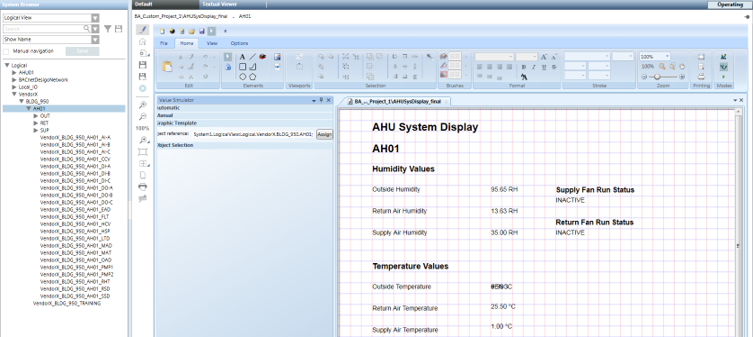
- Eine Grafikvorlage ist im Arbeitsbereich des Grafikeditors geöffnet.
- Klicken Sie im Register Start in der Gruppe Betriebsarten auf Testmodus
 .
. - Erweitern Sie in der Ansicht Wertsimulator den Abschnitt Automatisch, und aktivieren Sie das Kontrollkästchen Wertsimulator ausführen.
- Erweitern Sie den Abschnitt Grafikvorlage.
- Navigieren Sie aus dem System Browser zum Datenpunkt und ziehen Sie ihn ins Feld Objektreferenz des Wertsimulators.
- Klicken Sie Zuweisen.
- Alle Elemente, die mit Evaluationen verknüpft sind, zeigen nun die COV-Werte der Datenpunktinstanz an.
Verwandte Themen
Weitere Informationen hierzu finden Sie unter Grafikvorlagen.
Weitere Informationen zum Arbeitsbereich finden Sie unter Grafikvorlagen-Browser.